电脑死机黑屏修复大全(解决电脑死机黑屏问题的有效方法与技巧)
电脑死机黑屏问题是让许多用户头疼的常见故障。本文将介绍一些有效的修复方法和技巧,帮助读者解决电脑死机黑屏的困扰。

检查硬件连接是否松动
当电脑出现死机黑屏问题时,首先需要检查硬件连接是否松动。例如,检查电源线、显示器线缆、内存条等连接是否牢固。如果发现有松动的部件,重新连接它们并尝试重启电脑。
清理内存和硬盘
电脑内存和硬盘的过度拥挤可能导致系统运行缓慢并最终死机黑屏。通过打开任务管理器清理内存和使用磁盘清理工具清理硬盘,可以有效减轻负荷,解决这一问题。

更新或重新安装显卡驱动程序
显卡驱动程序过时或损坏可能导致电脑死机黑屏。可以通过访问显卡制造商的官方网站下载最新的驱动程序,或者卸载当前的驱动程序并重新安装来解决这个问题。
排意软件感染
恶意软件可能导致电脑系统出现各种问题,包括死机黑屏。运行杀毒软件进行全面系统扫描,检查并清除可能存在的病毒或恶意软件,以恢复电脑正常运行。
检查电源供应是否稳定
电源供应不稳定也是导致电脑死机黑屏的一个常见原因。通过使用稳定的电源线并确保插座连接正常,可以有效防止电源波动对电脑造成的影响。
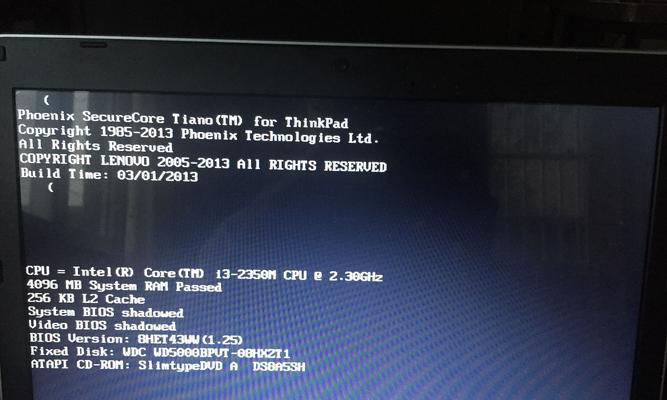
升级操作系统
操作系统的过时版本可能存在一些问题,包括导致电脑死机黑屏。将操作系统升级到最新版本可以修复已知的漏洞和问题,提高系统的稳定性。
检查内存条是否故障
故障的内存条可能导致电脑死机黑屏。通过运行内存测试工具,可以检查内存条是否正常工作。如果发现故障的内存条,应该更换它们以解决问题。
优化启动项和服务
过多的启动项和后台服务可能导致系统负荷过重,从而引发电脑死机黑屏。通过打开任务管理器禁用不必要的启动项和服务,可以减轻负荷,提高系统性能。
检查硬件兼容性问题
某些硬件设备的不兼容性可能导致电脑死机黑屏。检查硬件设备的兼容性,确保其与操作系统和其他硬件设备兼容,可以避免这一问题的发生。
重置BIOS设置
错误的BIOS设置也可能导致电脑死机黑屏。通过进入BIOS界面,将设置恢复为默认值,可以消除由于设置错误引起的问题。
清洁内部硬件
灰尘和污垢的积累可能导致内部硬件过热,进而导致电脑死机黑屏。定期清洁内部硬件,如风扇、散热器等,可以提高散热效果,避免过热问题的发生。
使用系统还原功能
当电脑出现死机黑屏问题时,尝试使用系统还原功能将系统恢复到之前正常运行的状态。这可以消除最近安装的软件或驱动程序引起的问题。
联系专业技术支持
如果以上方法都无法解决电脑死机黑屏问题,建议联系专业的技术支持团队。他们可以根据具体情况提供更深入的故障排除和修复方案。
备份重要数据
在尝试修复电脑死机黑屏问题之前,务必及时备份重要的个人数据。修复过程中可能需要重新格式化硬盘,以免数据丢失。
综合排除与
通过逐一尝试以上的修复方法和技巧,大部分电脑死机黑屏问题都可以得到解决。然而,如果问题仍然存在,建议咨询专业技术人员进行进一步的故障排查和修复。
电脑死机黑屏是一个常见但令人困扰的问题,但通过运用本文介绍的修复方法和技巧,大多数用户应该能够解决这个问题。维护电脑的稳定性和性能也是避免死机黑屏的关键,例如定期清理硬件和优化系统设置。最重要的是,及时备份重要数据以防止意外的数据丢失。
标签: 电脑死机黑屏修复
相关文章

最新评论